Excel填充柄的使用方法,在Excel里面有一个非常实用的小功能叫做填充柄,它可以帮助我们快速填充数据,那么填充柄该如何使用呢?
1、什么是填充柄?
在Excel中大家选中任意一个单元格,你会发现单元格的右下角有一个黑色或绿色的实心点,这就是填充柄了
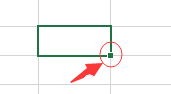
2、填充柄有什么作用?
填充柄可以快速填充有规律的数据,比如格式,公式,等差、等比、时间、日期、星期等序列等等,从而大幅度提升我们的输入效率
可能这么说太抽象,我们来几个实例来说明下
实例一:快速填充序号
现在有一个表格,第一列是序号,现在一共需要20个序号,如何快速输入呢?
① 在第二行输入1,在第三行输入2,这么做的目的是让电脑能找到填充的规律
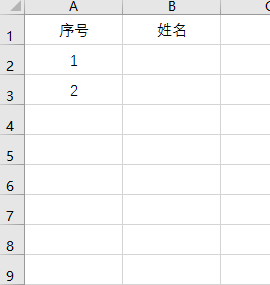
② 选中 1 和 2 这两个单元格(即A2、A3),将鼠标移动到【填充柄】上,你会发现鼠标变成了+,然后点击鼠标左键,向下拖动填充柄(一定要点在填充柄上,变成了 + 再拖动)。这里大家注意一个细节,就是每拖到一个单元格,它的右侧都会出现一个文字,这就是即将填入该单元格的文字(低版本的EXCEL可能没有,不过不要紧,不影响使用)
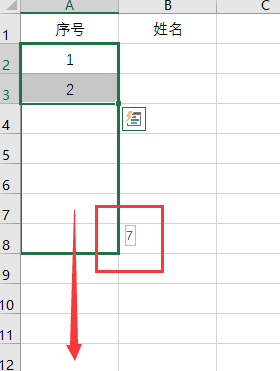
③ 拖动填充柄至第21行(首行为标题,无数据),你就会发现1 – 20自动填充了
注意:此方法可以同样填充有规律的日期、时间等,比如在第一个单元格输入 2017-8-1,在第二个单元格输入 2017-8-2,操作方法与上面的相同。另外等差序列也同样可以,比如数据为 1,3,5,填充柄会自动按照等差填充,在此不再赘述。
实例二:汉字数字混合的自动填充
实例二:汉字数字混合的自动填充
新学期开学了,2017级会计专业一共有10个班级,如何快速填充呢?
首先,我们写好序号和班级名称,并输入数据如下
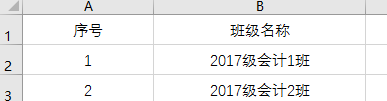
接着,我们将除了标题的的数据选中,然后向下拖动填充柄
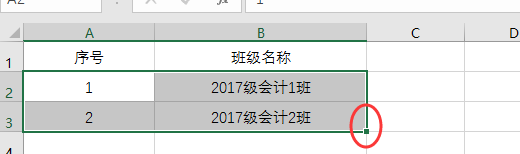
这时候你会发现两点:
① 班级名称会自动递增
② 填充柄是可以【多列/多行】同时填充的
实例三:快速填充公式
现在有一个学生成绩表,需要计算总分,如图
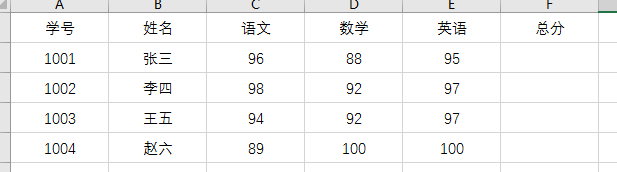
要计算总分,我们自然要用到公式,我们现在张三总分下面输入公式
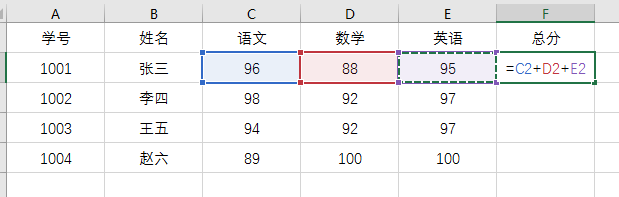
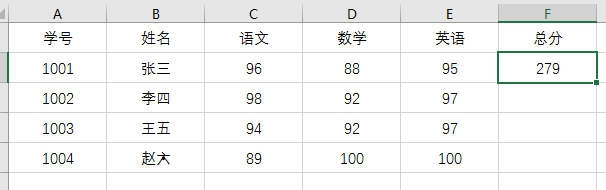
这时候如果想快速计算其他人的成绩,仅需拖动填充柄即可,方法参考前面的步骤,你就会发现每个人的成绩都自动计算了
小技巧:大量数据快速填充
刚才我们所演示的两个案例数据都比较少,拖动起来也不是很麻烦,可是如果数据非常多的话,拖动起来就太麻烦了。这里我们就要知道填充柄的另一个实用的功能——双击,大家再回到这张图
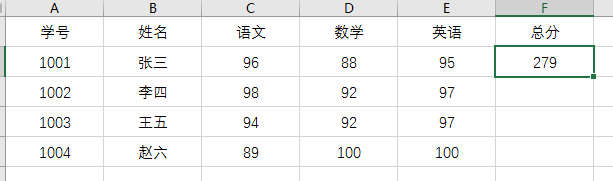
这时,大家不要拖动填充柄了,直接双击它,看看发生了什么~
你会发现所有的单元格都自动填充了,特别适合数量很大不方便拖动到情况
在这里小编要特别提示下,如果想使用这种批量的快速填充,一定要保证前面数据的连续性。可能不好理解,还是刚才的例子
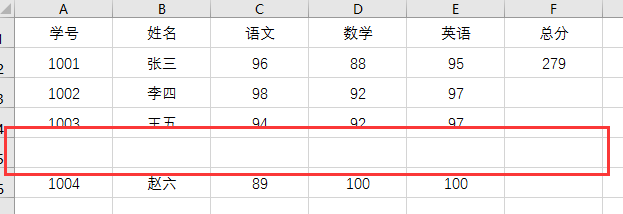
如果两个数据中间有空行的出现,那么填充柄将自动停止到空行之前,后面的数据将不会继续自动填充。
图片声明:本站部分配图来自人工智能系统AI生成,觅知网授权图片,PxHere摄影无版权图库。本站只作为美观性配图使用,无任何非法侵犯第三方意图,一切解释权归图片著作权方,本站不承担任何责任。如有恶意碰瓷者,必当奉陪到底严惩不贷!
内容声明:本文中引用的各种信息及资料(包括但不限于文字、数据、图表及超链接等)均来源于该信息及资料的相关主体(包括但不限于公司、媒体、协会等机构)的官方网站或公开发表的信息。部分内容参考包括:(百度百科,百度知道,头条百科,中国民法典,刑法,牛津词典,新华词典,汉语词典,国家院校,科普平台)等数据,内容仅供参考使用,不准确地方联系删除处理!本站为非盈利性质站点,发布内容不收取任何费用也不接任何广告!
免责声明:我们致力于保护作者版权,注重分享,被刊用文章因无法核实真实出处,未能及时与作者取得联系,或有版权异议的,请联系管理员,我们会立即处理,本文部分文字与图片资源来自于网络,部分文章是来自自研大数据AI进行生成,内容摘自(百度百科,百度知道,头条百科,中国民法典,刑法,牛津词典,新华词典,汉语词典,国家院校,科普平台)等数据,内容仅供学习参考,不准确地方联系删除处理!的,若有来源标注错误或侵犯了您的合法权益,请立即通知我们,情况属实,我们会第一时间予以删除,并同时向您表示歉意,谢谢!

